Contenido
Inicio ” Windows 10 ” Consejos para actualizar la clave de seguridad de red WiFi en Windows 10/8/8.1
Consejos para actualizar la clave de seguridad de red WiFi en Windows 10/8/8.1
Aditya Narayan 6
RECOMENDADO: Haga clic aquí para corregir errores de Windows y mejorar el rendimiento del PC
Actualización de la clave de seguridad de red WiFi en Windows 10/8/8.1. – WiFi es una tecnología avanzada que permite a los dispositivos electrónicos intercambiar datos y conectarse a Internet de forma inalámbrica utilizando ondas termoeléctricas. Hoy en día Wi-Fi es una de las formas más comunes de conectarse a una red porque transfiere datos más rápido, es fácil de usar, no necesita cables complicados y es más barato que una red de datos móvil. Estas redes WiFi pueden estar abiertas o bloqueadas con contraseña.
El problema comienza cuando usted entra en el rango de la red WiFi conectada anteriormente, entonces su sistema se conecta automáticamente a esa red, pero usted no podrá usarla. A veces es necesario actualizar las claves de seguridad de la red WiFi para que la conexión se establezca correctamente. En este post, te daré dos métodos importantes para actualizar la clave de seguridad de la red WiFi.
Debe leer: Cómo encontrar la contraseña wifi en Windows 8 Paso a Paso
Cómo actualizar la clave de seguridad de red WiFi en Windows 10/8/8.1
Actualización manual
Utilizando el proceso manual, puede actualizar su clave de seguridad de red WiFi. Abajo están las instrucciones –
1. Pulse Tecla Windows + R para abrir el cuadro de diálogo Ejecutar .
2. Escriba ncpa.cpl y presione Enter.
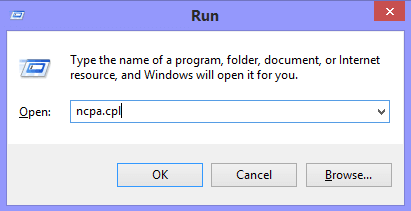 3.>Red>ventana.
3.>Red>ventana.
4. Haga clic con el botón derecho en Red WiFi y seleccione Estado.
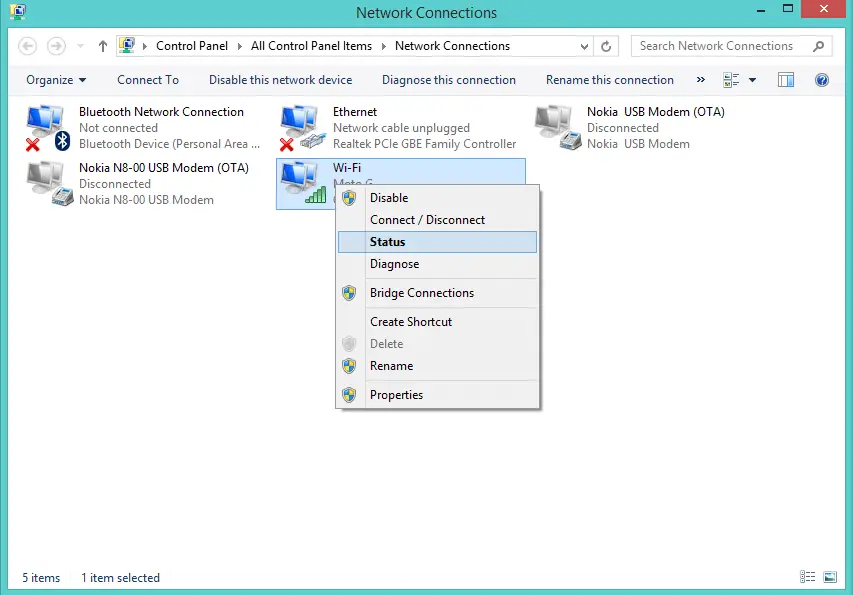
>5.>Estado WiFi , haga clic en Propiedades inalámbricas .
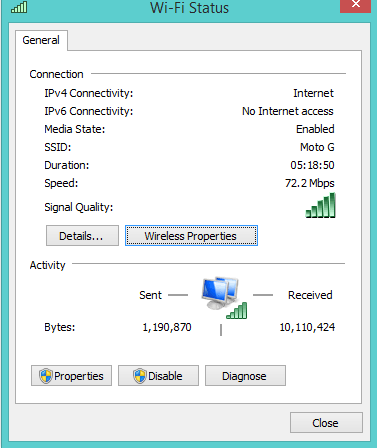
>6.>Propiedades de red inalámbrica
, haga clic en la pestaña Seguridad .7. Introduzca la nueva contraseña en la opción Clave de seguridad de red y haga clic en Aceptar.
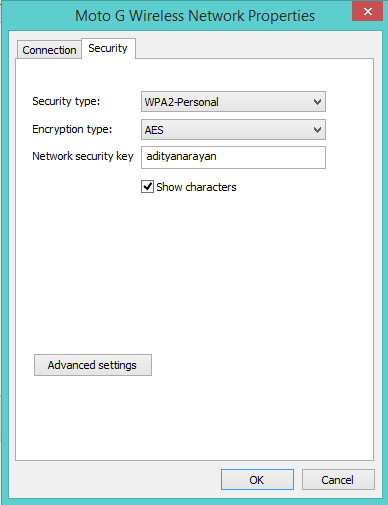
>Ahora>
Recomendado:4 formas de iniciar el símbolo del sistema con privilegios de administrador en Windows 8
Actualizar usando el Símbolo del sistema
Usando el símbolo del sistema, puede actualizar su clave de seguridad de red WiFi. Debe abrir el símbolo del sistema en modo Administrativo. Abajo están las instrucciones –
1. Pulse Tecla Windows + R para abrir el cuadro de diálogo Ejecutar .
2. Escriba cmd y presione Enter.
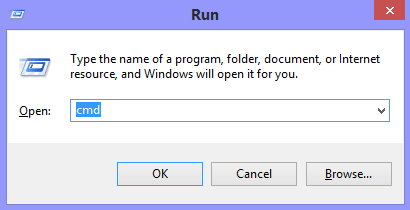
>3.>netsh wlan show profiles name=”profilename”
command and press Enter to see the properties of specific WiFi network. En lugar de “profilename” tienes que escribir el nombre exacto de esa red WiFi.4. Ahora escriba netsh wlan show profiles name=”profilename” key=clear y pulse Enter. En lugar de “profilename” tienes que escribir el nombre exacto de esa red WiFi.
La ejecución de esta ventana de comandos elimina o borra la contraseña antigua y la próxima vez que quiera conectarse a esa red le pedirá que introduzca la nueva contraseña.
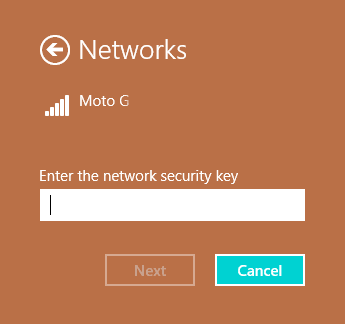
>Entonces,>Siguiente. Ahora intente conectarse a esa red y estará conectado a ella.
Los consejos para actualizar la clave de seguridad de red WiFi en Windows 10/8/8.1 le ayudarán.
RECOMENDADO: Haga clic aquí para corregir errores de Windows





